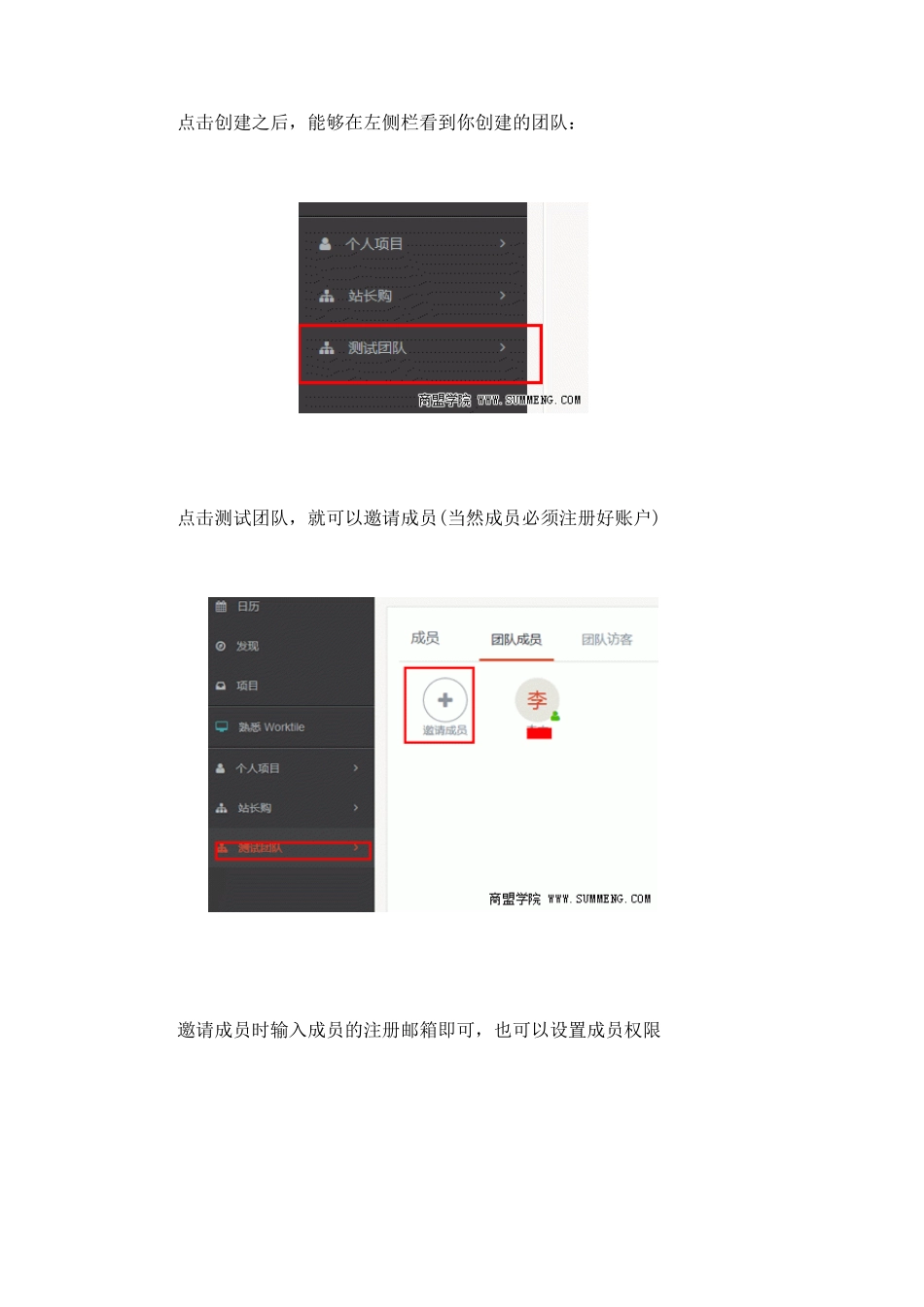协 同 办 公 平 台 Worktile 体 验 分 享 , 国 产 的 , 也 拿 到 了 风 投 。当时觉得也 没什么, 有印象笔记就够了 , 后面跟成员小泽聊天的 时候说到 组建团队这事, 才发现它的 强大。 后来小泽就介绍了这款工具,目前用了快一个月,我和我的小伙伴感觉都还不错,这工具正适合我这样的团队使用。所以拿出来分享下,如果你有自己的团队可以体验一下。 这就是 Worktile 的工作界面了: 该页面分三栏,左侧是导航,中间是最新动态列表,右侧是任务统计,及今日任务提醒。如果界面在增加个模板样式选择就更好了。 先说说建立团队项目,及团队项目的管理。 点击右上角的新建,选择新建团队: 输入团队名称及描述: 点击创建之后,能够在左侧栏看到你创建的团队: 点击测试团队,就可以邀请成员(当然成员必须注册好账户) 邀请成员时输入成员的注册邮箱即可,也可以设置成员权限 设置好之后,点击下面的提交,就可以把自己团队成员邀请进来 点击右侧的项目,可以针对该团队创建项目 填入项目名称 也可以设置项目的权限,点击公开性的选项卡: 创建好项目,即可设置项目任务,任务分三种: 我们可以先建立一个任务: 然后点击刚刚建立的任务,能够看到这样一个对话框: 我们可以添加详细的任务描述及分配任务给团队成员: 添加任务描述 分配任务成员 对于建立好的任务,团队成员可以发表评论来汇报工作进度: 我们也可以通过点击右边的应用栏目来加入计划任务,点击日历,便可以看到中间栏目的变化: 点击对应的日期即可加入对应的任务: 通过左边的应用切换,也可以设置共享文件 创建话题,共团队人员讨论解决问题: 团队成员可以对话题评论,提出建议: 也可以创建共享文档: 及大家对文档进行评论: 以及查看项目进度简报: Worktile 为了体现更好的团队协作随时查看,也提供了手机版应用,下载地址:https://worktile.com/mobile,目前手机版有 Android 与 IOS 版,Android 手机版界面: 通过手机版,也可以方便的管理团队任务。 以上是整个团队的操作基本体验,当然Worktile 不会只局限于这些,还有更多的功能,本文不再细说,如果需要,或者想了解的朋友,请到其网站注册,体验一把,绝对是一个不错的团队协作平台。 写在最后: 因为业务小、范围窄,Worktile 已经给我提供了足够的办公空间了。也许在大一点的团队就会自己做系统了。但的中小团队来说Worktile 还是一款极好的协同办公工具。 来源:卢松松博客(微信号/QQ 号:13340454),转载请保留出处! 文 章 来 源 于:http://www.summeng.com/article-27441-1.html